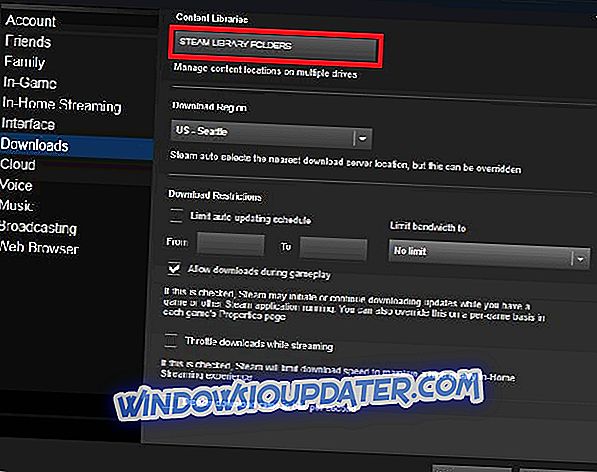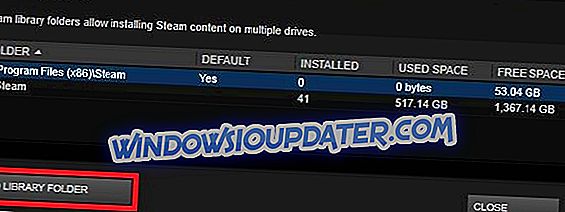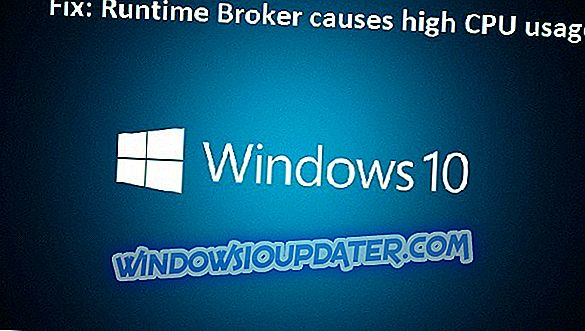Steam adalah platform distribusi game paling populer di dunia. Jutaan pemain di seluruh dunia menggunakannya untuk memainkan game favorit mereka dengan teman-teman, dan beberapa bahkan mengubahnya menjadi pekerjaan penuh waktu. Tapi sama halnya dengan setiap platform besar yang lebih besar, masalah dengan Steam juga umum terjadi.
Hari ini, kita akan berbicara tentang salah satu masalah paling menjengkelkan yang mengganggu sebagian pengguna Steam. Yaitu, beberapa pemain mungkin menghadapi masalah "Instalasi tidak lengkap" ketika mencoba meluncurkan game, bahkan jika game sudah diinstal penuh.
Karena berbagai faktor dapat menyebabkan masalah ini, pesan kesalahan biasanya dilengkapi dengan berbagai kode kesalahan, di mana setiap kode dikaitkan dengan penyebab tertentu dari masalah tersebut. Pada artikel ini, kita akan menjelajahi kode kesalahan yang paling umum dan mencoba menyelesaikannya. Teruslah membaca.
Cara menangani kesalahan "Instalasi tidak lengkap" di Steam
- # 2 - Instalasi yang tidak pantas
- # 3 dan # - Masalah koneksi internet dan waktu tunggu jaringan
- # 10 - Server uap sibuk
- # 35 - Port-port yang diperlukan tidak dibuka
- # 53 dan # 55 - Konflik dengan antivirus
1. Kode kesalahan # 2 - Instalasi tidak pantas
Dilaporkan, Steam mengalami konflik dengan beberapa jenis hard drive FAT32. Meskipun perusahaan mencoba menangani masalah ini dengan beberapa pembaruan, sepertinya masalah masih ada untuk beberapa pengguna. Menurut komunitas, memindahkan folder utama Steam ke lokasi default (C: Drive) memperbaiki masalah.
Jika Anda tidak tahu cara memindahkan folder Steam ke lokasi lain, inilah yang harus Anda lakukan:
- Keluar dari aplikasi klien Steam.
Jelajahi folder instalasi Steam untuk instalasi Steam yang ingin Anda pindahkan (D: Steam, misalnya).
- Hapus semua file dan folder kecuali folder SteamApps & Userdata dan Steam.exe
- Potong dan rekatkan seluruh folder Steam ke lokasi default (C: Program FilesSteam secara default)
- Luncurkan Steam dan masuk ke akun Anda.
Setelah selesai, Anda juga harus mengubah jalur instalasi default untuk game yang akan Anda instal di masa depan. Untuk melakukannya, ikuti instruksi ini:
- Uap terbuka
- Arahkan ke menu 'Pengaturan' klien Steam Anda.
- Pilih 'Steam Library Folders' dari tab 'Downloads'.
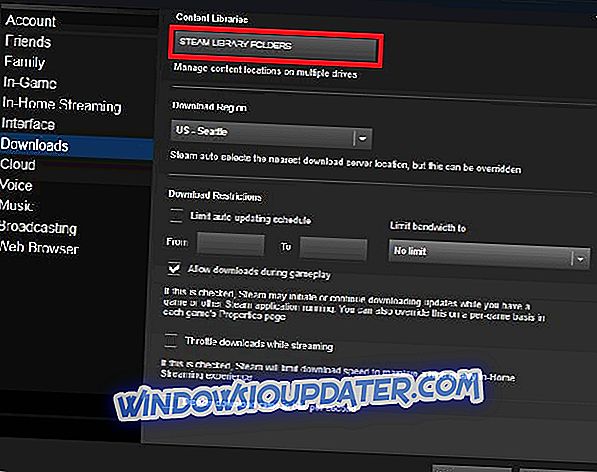
- Dari sini, Anda dapat melihat jalur instalasi default Anda, serta membuat jalur baru dengan memilih 'Tambah Folder Perpustakaan'.
- Setelah Anda membuat jalur baru, semua instalasi di masa depan dapat ditempatkan di sana.
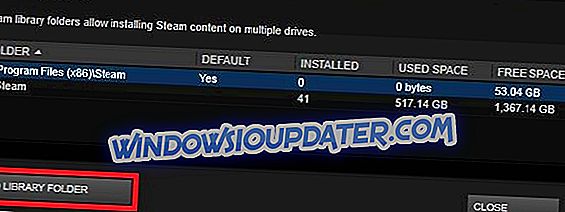
- Sekarang, klik kanan jalur yang baru dibuat, untuk memastikan itu disetel ke default.
Ini adalah bagaimana Anda harus berurusan dengan kode kesalahan # 2, sejauh ini, kami tidak tahu tentang solusi lain, tetapi yang ini terbukti sesuai, itu harus menyelesaikan masalah Anda.
2. Kode kesalahan # 3 dan # - Masalah koneksi internet dan batas waktu jaringan
Kode kesalahan ini terjadi jika klien Steam Anda tidak dapat terhubung ke internet. Dalam hal ini, ada beberapa hal yang dapat Anda lakukan untuk memperbaikinya. Untuk solusi terperinci untuk masalah jaringan dengan Steam, Anda harus memeriksa artikel ini.
Selain itu, jika Anda memiliki masalah koneksi ke internet secara umum, tidak hanya dengan Steam, lihat artikel kami tentang masalah internet di Windows 10. Dan sebagai upaya terakhir Anda, Anda dapat beralih ke mode Offline, hingga Anda berhasil menemukan solusi yang tepat.
3. Kode kesalahan # 10 - Server steam sibuk
Kesalahan ini muncul jika Anda tidak dapat menjangkau server platform karena mereka sibuk atau kelebihan beban. Dan karena Steam adalah layanan besar, masalah seperti ini dapat terjadi setiap saat.
Jika server Steam sibuk, sebenarnya tidak ada yang dapat Anda lakukan saat ini. Satu-satunya solusi adalah menunggu beberapa saat, dan coba lagi nanti ketika server kembali bekerja.
4. Kode kesalahan # 35 - Port yang diperlukan tidak dibuka
Steam membutuhkan port tertentu untuk dibuka pada router Anda agar dapat terhubung ke server. Ini adalah port 'biasa', dan sebagian besar pengguna tidak perlu mengatur apa pun. Namun, jika Anda baru-baru ini mengacaukan port Anda, kesalahan ini dapat terjadi.
Untuk membuat Steam berfungsi kembali, pastikan port yang diperlukan dibuka. Dan portnya adalah:
Untuk masuk ke Steam dan mengunduh konten:
- HTTP (TCP port 80) dan HTTPS (443)
- UDP 27015 hingga 27030
- TCP 27015 hingga 27030
Klien uap:
- UDP 27000 hingga 27015 inklusif (Lalu lintas klien game)
- UDP 27015 hingga 27030 inklusif (Biasanya Matchmaking dan HLTV)
- UDP 27031 dan 27036 (masuk, untuk Streaming Dalam Rumah)
- TCP 27036 dan 27037 (masuk, untuk Streaming Dalam Rumah)
- UDP 4380
Server Khusus atau “Dengarkan”:
- TCP 27015 (port SRCDS Rcon)
Jaringan P2P Steamworks dan Obrolan Suara Uap:
UDP 3478 (Keluar)
UDP 4379 (Keluar)
UDP 4380 (Keluar)
5. Kode kesalahan # 53 dan # 55 - Konflik dengan antivirus
Dan akhirnya, beberapa program antivirus diketahui menyebabkan masalah dengan permainan Steam tertentu, atau klien pada umumnya. Untuk memastikan ini memang masalahnya, nonaktifkan perangkat lunak antivirus Anda untuk beberapa waktu, dan coba jalankan Steam games. Jika kesalahan hilang, antivirus Anda menyebabkan konflik.
Untuk mengatasinya, Anda perlu memasukkan seluruh folder Steam ke dalam daftar putih, bersama dengan klien di Antivirus Anda. Beberapa pengguna juga melaporkan bahwa mereka harus menghapus antivirus sepenuhnya, sehingga Anda dapat mempertimbangkan untuk beralih ke Windows Defender juga.
Selain itu, kode kesalahan yang sama menunjukkan layanan Steam gagal dimuat. Untuk mengaktifkan layanan Steam, lakukan hal berikut:
- Keluar dari Steam.
- Pergi ke Pencarian
- Ketik perintah berikut: C: Program Files (x86) SteambinSteamservice.exe / Instal l (Jika Anda telah menginstal Steam ke jalur lain, ganti C: Program Files (x86) Steam dengan jalur yang benar.)
- Luncurkan Steam dan lihat apakah masalahnya masih ada.
Itu saja, seperti yang Anda lihat, kami telah mencoba untuk menutupi kode kesalahan Steam paling umum, dan memberikan solusi yang tepat untuk mereka. Karena ini adalah masalah besar, semua kode kesalahan ini mungkin membuat Anda bingung, jadi kami menyarankan Anda sekali lagi untuk memperhatikan detail, untuk menyelesaikan masalah sesegera mungkin.
Apa pengalaman Anda dengan masalah ini? Apakah Anda tahu tentang beberapa solusi yang tidak kami sebutkan di artikel ini? Beri tahu kami di komentar.